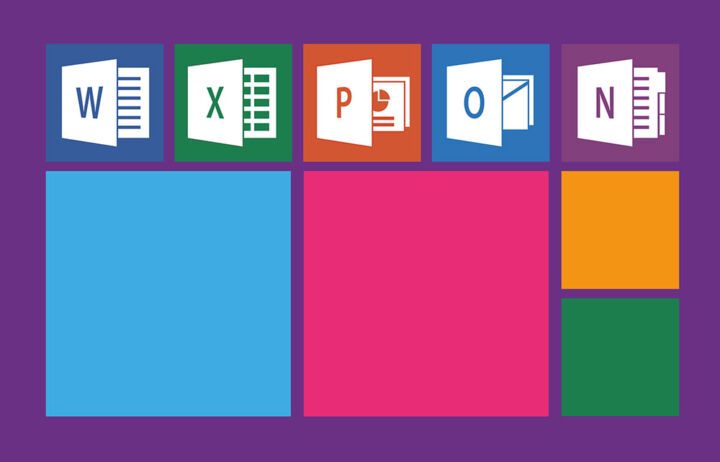- ¿Has descargado algo de Internet y no encuentras la carpeta de descargas?
- Esto nos pasa a los mejores, así que no eres el único que busca la carpeta de descargas.
- Aprende a encontrar la carpeta de descargas en tu ordenador Windows, Mac, tableta iPad, iPhone o smartphone Android.
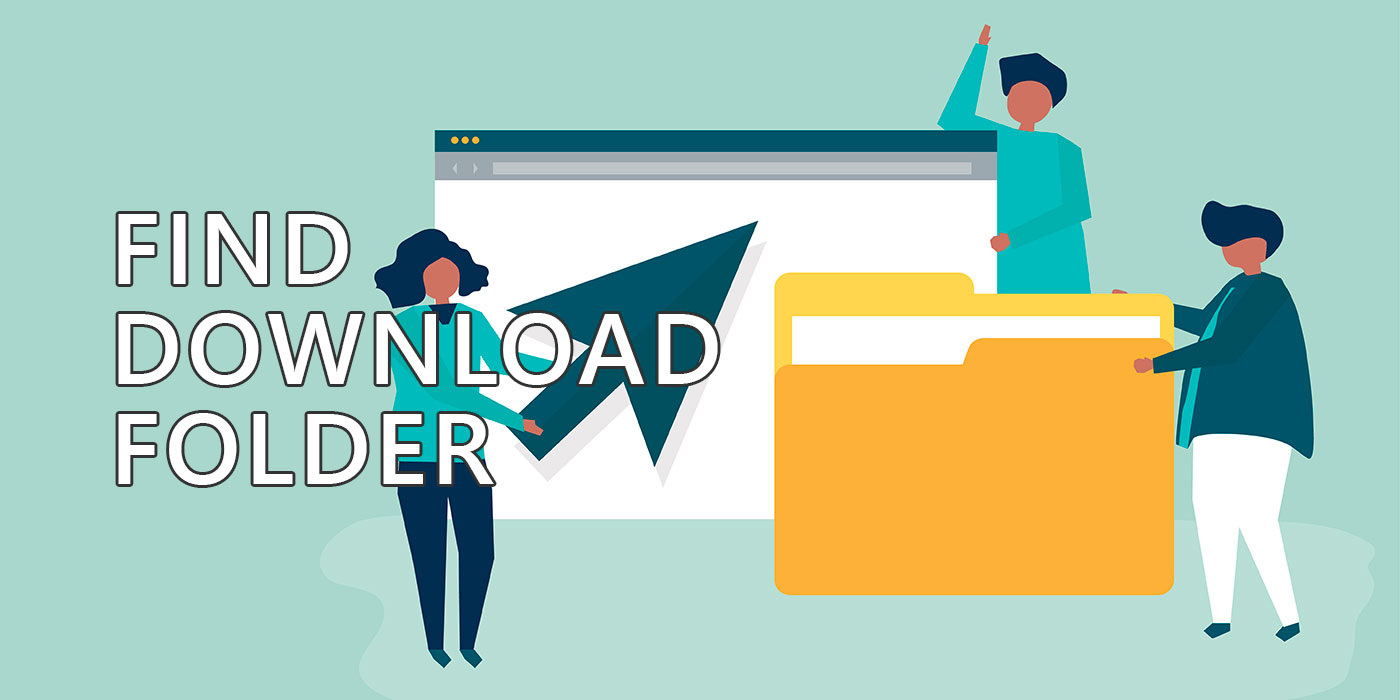
Me pasó tantas veces cuando todavía era un novato en el PC que tuve que desarrollar un sistema para asegurarme de que nunca perdía un archivo que me descargaba sólo porque no estaba prestando atención a dónde estaba el Guardar como... Se abrió la ventana de diálogo
Eso fue en la época de Windows 98, creo. Ahora las cosas son más fáciles que nunca, porque la mayoría de los dispositivos, independientemente del sistema operativo que utilicen, tienen una carpeta de Descargas, y todos los navegadores están configurados por defecto para guardar en esa carpeta.
Por tanto, si no has cambiado la ubicación de descarga implícita, sólo necesitas saber cómo encontrar la carpeta de descargas. Estoy aquí para ayudarte a hacerlo.
CONTENIDO
Cómo encontrar la carpeta de descargas en Windows 10 y 11
Esta guía funciona para las versiones más recientes de Windows y es posible que también funcione en versiones futuras de Windows. A continuación te explicamos cómo localizar y abrir la carpeta Descarga.
1. Abre el Explorador de archivos pulsando el atajo de teclado Win + E o ábrelo desde el menú oculto del botón Inicio de WinX (pulsando Win + X).
2. Si no has cambiado nada, aparecerá un acceso directo a la carpeta de descargas en la carpeta Acceso rápido zona y en Este PC. Puede que tengas que expandir estos dos elementos utilizando la flecha que hay junto a ellos.
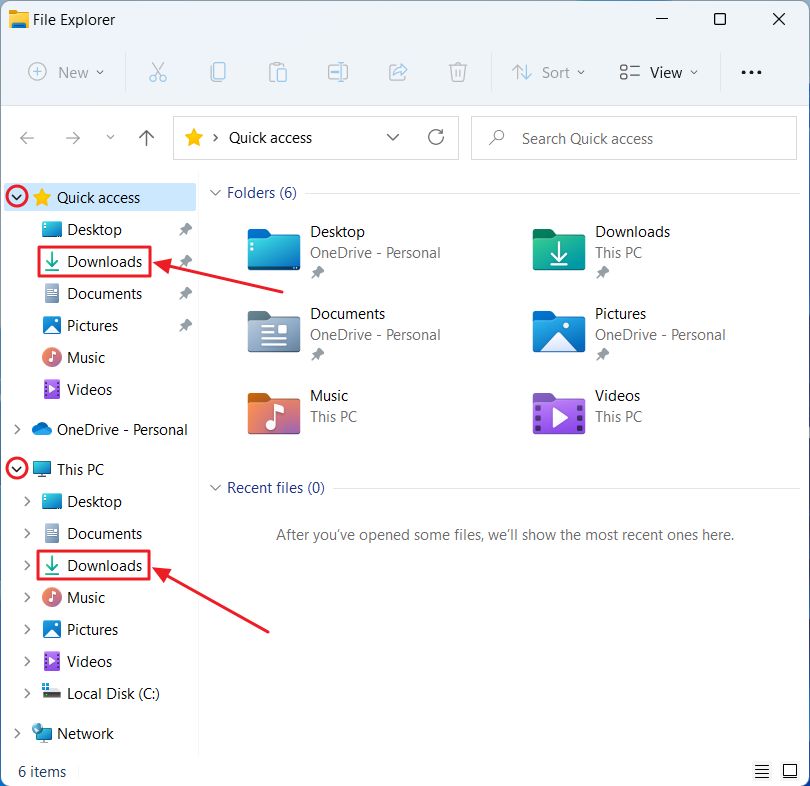
3. Pulsa con el botón izquierdo del ratón sobre la carpeta para abrir su contenido.
4. Si quieres saber la ubicación exacta de la carpeta en tu unidad de almacenamiento, haz clic con el botón derecho del ratón en el nombre de la carpeta Descargas y selecciona Propiedades.
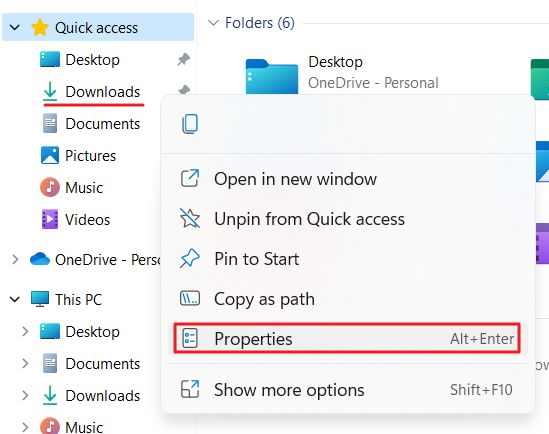
5. Se abrirá una nueva ventana emergente. Selecciona la opción Ubicación y en el campo editable de la parte inferior, encontrarás la opción ruta completa de la carpeta Descargas. Si haces clic en Encuentra el objetivo... se abrirá una nueva ventana del Explorador de archivos con la carpeta principal seleccionada. Ya está.
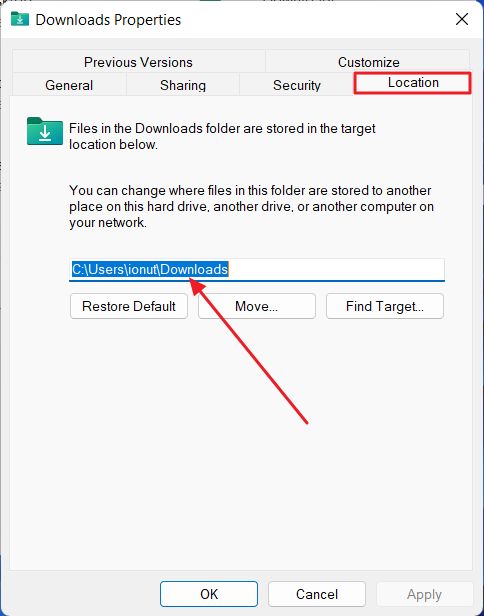
Cómo encontrar la carpeta de descargas en Mac
En Mac, las cosas son aún más fáciles que en Windows:
1. La carpeta Descargas se encuentra por defecto en la barra del Finder, cerca de la Papelera.
2. Si haces clic en el icono de la carpeta, obtendrás un enlace para abrir su contenido en la aplicación Finder (el equivalente al Explorador de archivos), además de una lista de las descargas recientes. Puedes hacer clic en el icono de cada archivo para abrirlo (no aparece en la imagen de abajo).
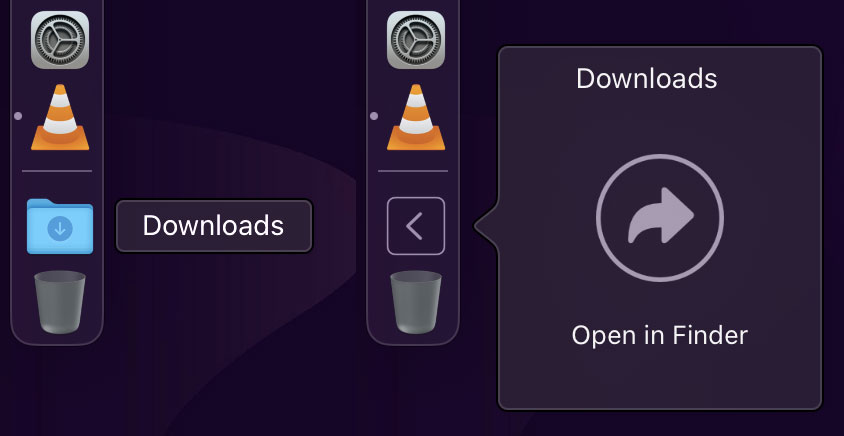
3. Si abres la carpeta en el Finder, es posible encontrar la ubicación exacta de la carpeta en el disco duro local del Macintosh. Para ello, accede a la carpeta Ver menú y activa Mostrar barra de ruta.
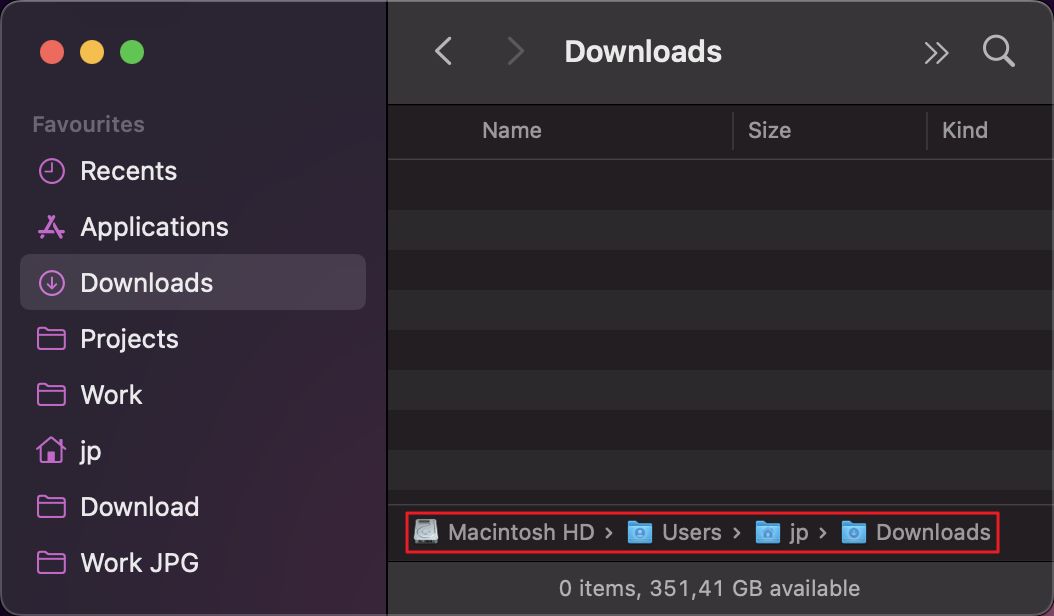
La ubicación de la carpeta Descargas aparecerá ahora en la parte inferior de la ventana del Finder.
¿Dónde está la carpeta de descargas en un teléfono Android?
Aunque los teléfonos inteligentes no ofrecen la misma flexibilidad que los sistemas operativos de escritorio, sigue habiendo una carpeta especializada en Descargas que almacena todo lo que descargas de Internet. A continuación te explicamos cómo encontrarla en tu smartphone Android.
1. Localiza la aplicación Archivos en una de las pantallas de tu smartphone y ábrela. Si no has colocado allí un acceso directo de fácil acceso, hay otra forma de buscarla.
2. Abre el cajón de aplicaciones y utiliza la barra de búsqueda de la parte superior para buscar archivos.
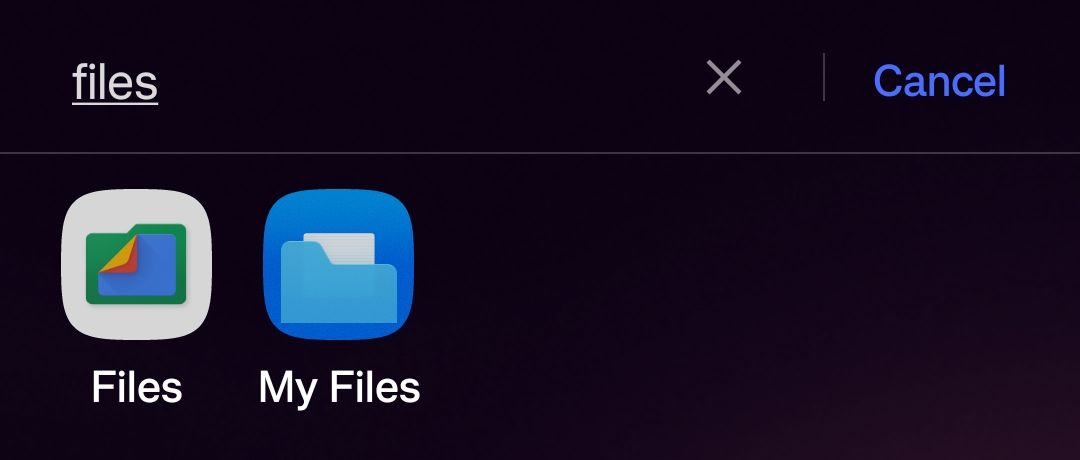
Al estilo típico de Android, tengo dos aplicaciones de Archivos, la de la izquierda es la de Google, y la aplicación Mis Archivos, que hace básicamente lo mismo, es la del fabricante del teléfono. Es molesto porque no puedo desinstalar ninguna de ellas.
De todas formas, te muestro la forma de localizar la carpeta de descargas de tu Android en la aplicación oficial de gestión de archivos de Google.
3. Asegúrate de que Navega por en el panel inferior.
4. Debajo de la primera línea de miniaturas, que contiene las carpetas a las que has accedido más recientemente, hay una lista que empieza por Descargas. Pulsa una vez para abrir la carpeta.
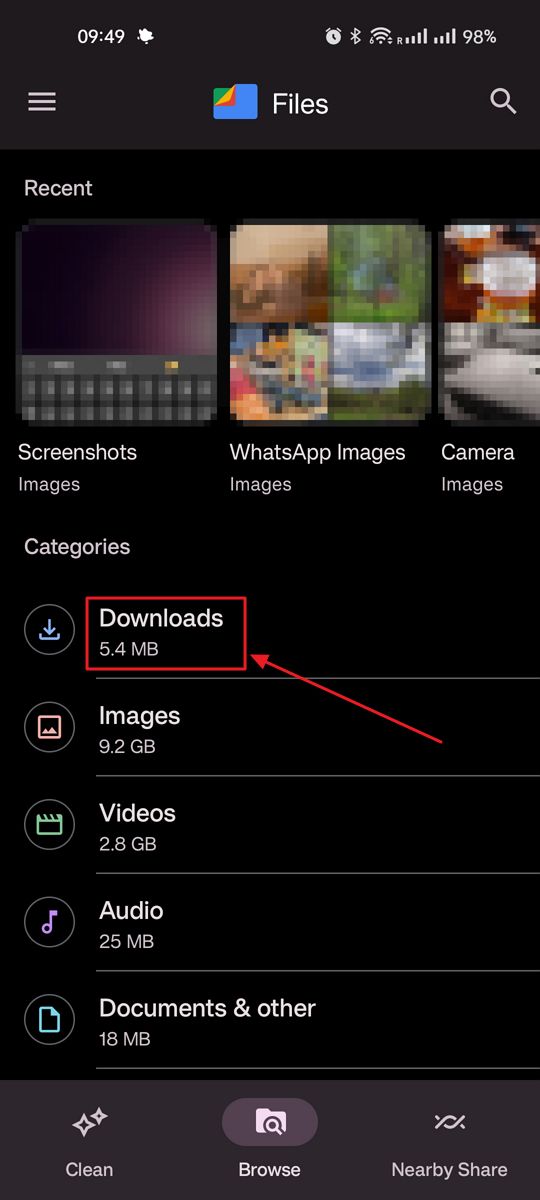
Cómo encontrar descargas en un iPad / iPhone
Descargo de responsabilidad: No tengo un dispositivo iOS reciente (utilizo iOS 12.5.7), por lo que esta guía puede estar un poco desfasada. Por favor, deja un comentario si sabes que es diferente en versiones recientes de iOS.
1. Cada vez que descargas algo de la web se te pregunta dónde quieres guardarlo: En mi iPad o a tu iCloud Drive directamente.
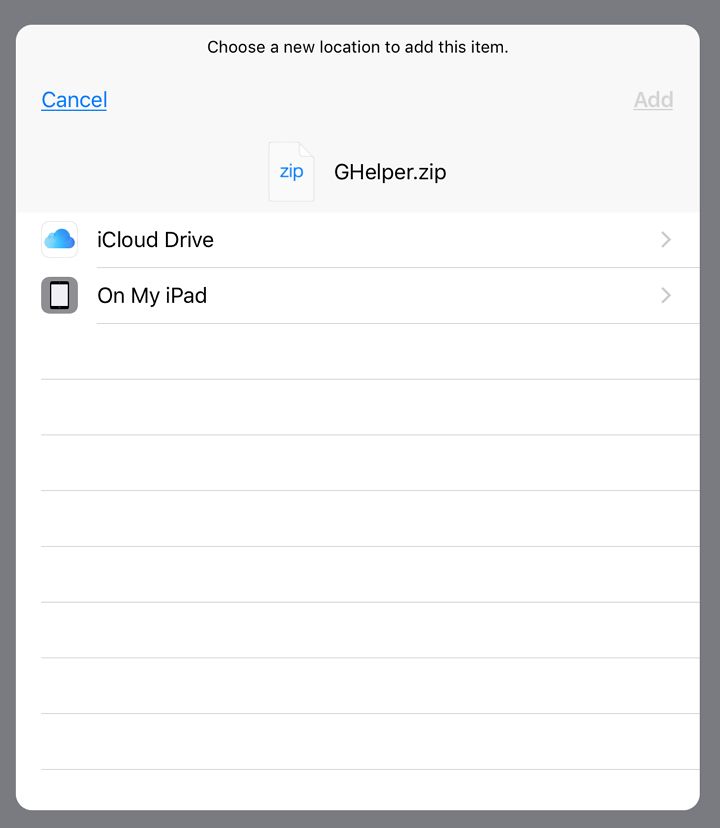
2. Tendrás que encontrar la app Archivos. En iOS todas las apps se muestran en las pantallas virtuales. Es una de las muchas cosas que me molestan en iOS, pero oye, no soy un gran fan del Ecosistema Apple de todos modos.
Si no encuentras la aplicación Archivos, tira hacia abajo con un dedo desde el centro de la pantalla para abrir la búsqueda rápida. Escribe archivos y abre el primer resultado.
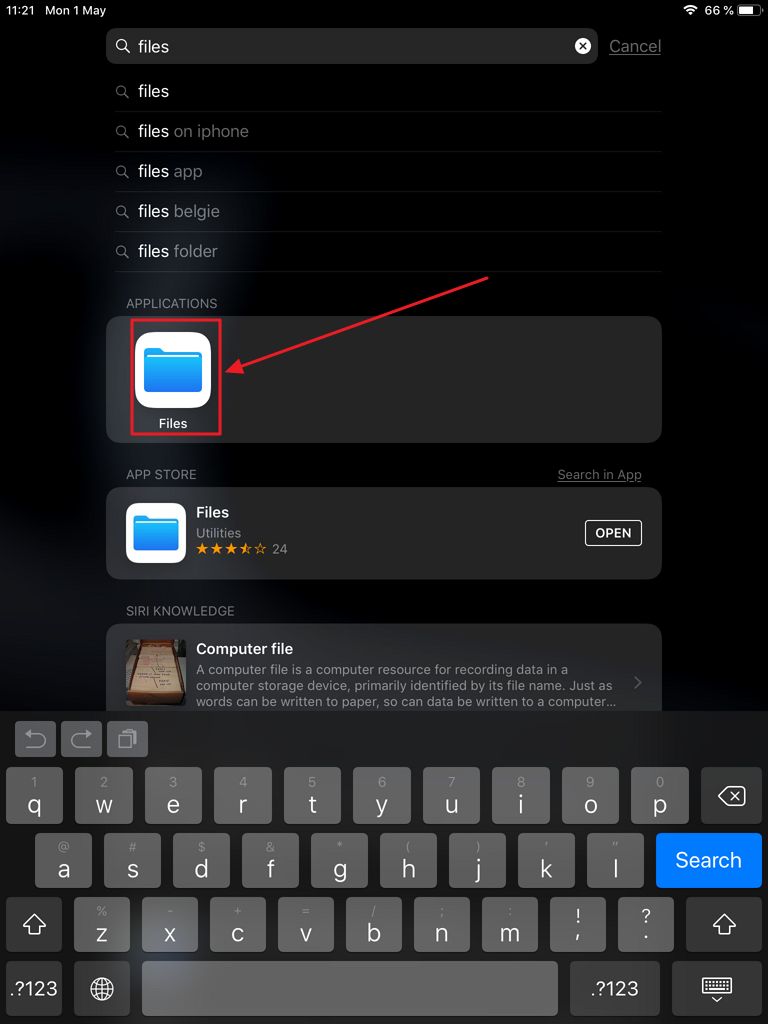
3. En la parte inferior de la aplicación hay dos pestañas. Selecciona la que se llama Navega por. A continuación, en la parte superior izquierda, pulsa el botón Localizaciones. Si no recuerdas dónde guardaste exactamente el archivo, busca el contenido de las secciones iCloud Drive y En mi iPad.
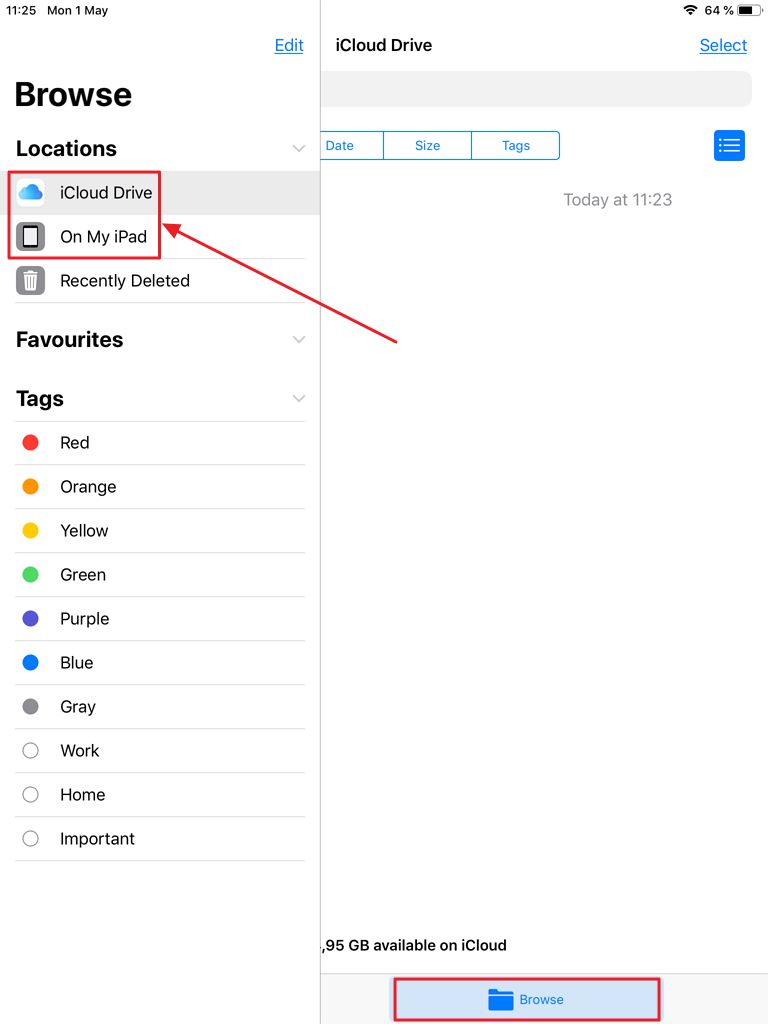
4. Una vez abiertos, puedes ordenar los archivos que aparecen aquí por Nombre, Fecha, Tamaño o por Etiquetas.
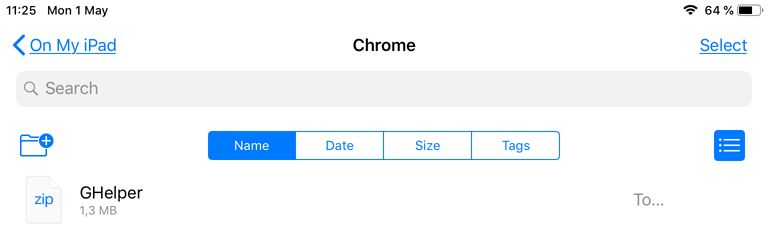
5. Si la descarga es muy reciente, puedes seleccionar la pestaña Recientes de la aplicación Archivos. Los últimos archivos accedidos/creados/descargados se encuentran aquí. No es la lista más fiable, por eso yo personalmente utilizo el método Buscar ubicaciones. Además, ten en cuenta cuándo fue la última vez que utilicé mi iPad.
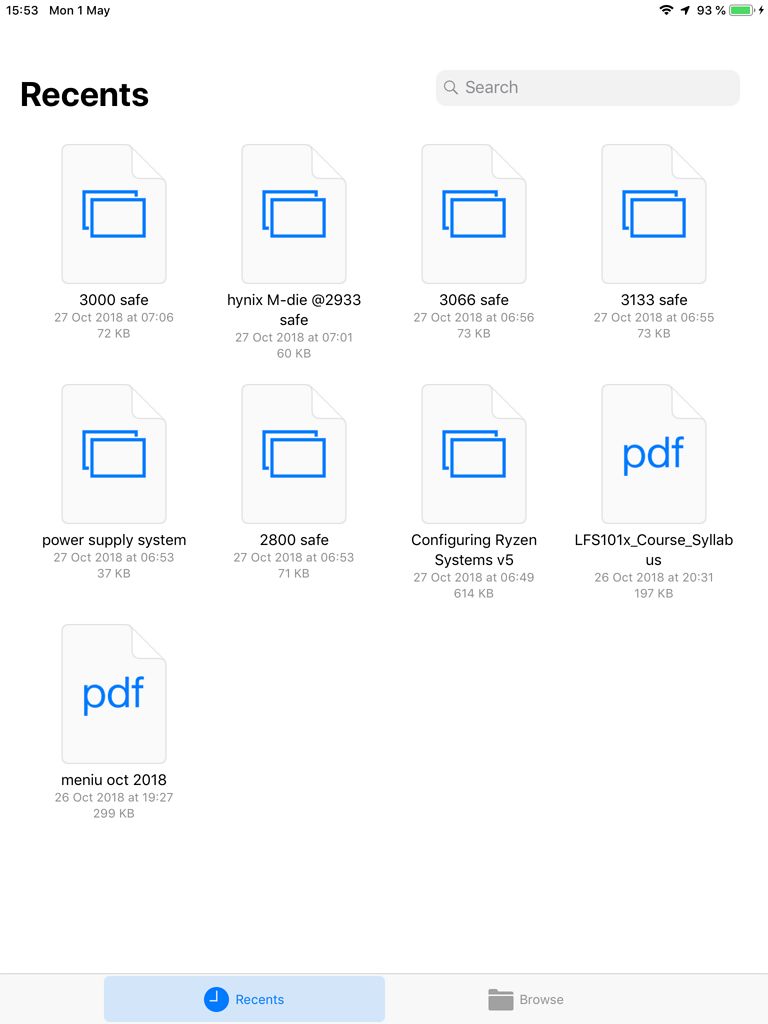
Ahí lo tienes: cómo encontrar fácilmente tu carpeta Descargas en los tipos de dispositivos más utilizados. Ahora tienes una excusa menos si no encuentras tu contenido descargado.